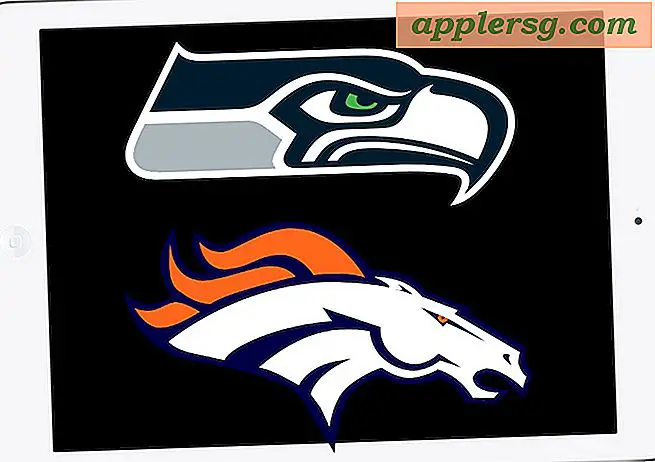13 astuces et raccourcis clavier Touch Touch pour Mac

Les nouveaux trackpads Force Touch disponibles pour certains Mac sont vraiment impressionnants. En utilisant un mécanisme de rétroaction haptique et un tout petit haut-parleur, le trackpad sensible à la pression imite un clic avec plusieurs couches de profondeur en poussant le feedback dans votre doigt - le trackpad lui-même ne bouge pas ou ne clique pas. C'est une de ces fonctionnalités qui est très difficile à décrire et bien mieux expérimentée, et comme Force Touch devient la nouvelle norme pour les surfaces tactiles Apple sur les futurs Mac, Magic Trackpad, Apple Watch et iPhone, la fonctionnalité va sûrement évoluer et s'améliorer des choses plutôt chouettes.
Pour le moment, Force Touch n'en est qu'à ses balbutiements, mais cela ne signifie pas qu'il n'y a pas beaucoup de fonctions et de trucs à réaliser sur un Mac équipé d'une surface Force Touch. Dans cet esprit, nous allons partager une collection d'astuces Force Touch qui sont possibles dans OS X.
Évidemment, vous aurez besoin d'avoir Force Click activé pour que cela fonctionne, si vous l'avez éteint pour une raison quelconque, inverser que les paramètres changent avant de les essayer.
13 astuces Force Touch dans OS X
- Renommez un fichier dans OS X Finder si vous forcez le nom du fichier
- Aperçu du fichier dans Quick Look si vous forcez l'icône du fichier
- Ouvrez le contrôle de la mission pour une application et ses fenêtres si vous forcez cette application icône Dock
- Renommer une étiquette du Finder par Force Toucher le nom de l'étiquette dans la barre latérale
- Aperçu des dates du calendrier par Force Toucher un jour ou un événement du calendrier
- Créer un nouvel événement en forçant une date
- Déposer une épingle dans Cartes par Force Toucher un lieu
- Zoom sur Google Maps avec une touche de force
- Cherchez la définition de n'importe quel mot par Force Toucher le mot
- Frottez et avancez rapidement ou rembobinez la vidéo par Force Touchez la timeline sur une vidéo en cours de lecture
- Invocation d'une icône de contrôle de mission spécifique à une application par une icône tactile de toucher une station
- Force Touchez un lien pour prévisualiser la destination dans Safari
- Dessiner avec le trackpad et la sensibilité à la pression dans certaines applications (comme Preview, d'autres sont sûrs de prendre en charge cette fonctionnalité au fil du temps)

Vous remarquerez qu'une partie de ce que Force Touch peut faire est déjà possible sur les trackpads Mac multitouch en utilisant plusieurs tapotements, clics droits et clics à plusieurs doigts, ce qui signifie que Force Touch est une autre méthode pour effectuer certaines tâches. connaître. Ce n'est pas vraiment là que Force Touch brille, car la fonction est vraiment impressionnante lorsqu'elle est utilisée dans des situations où différents niveaux de pression sont utiles. Ces fonctionnalités continueront de progresser et de se développer au fur et à mesure que d'autres applications prendront en charge les capacités, mais pour l'instant, cette liste d'astuces Force Touch devrait vous occuper et vous donner un aperçu de ce qui va arriver.
Si vous possédez un trackpad Force Touch sur un MacBook ou un MacBook Pro, il est fortement recommandé de regarder la vidéo et de voir comment fonctionnent certaines de ces petites astuces:
Connaissez-vous d'autres astuces ou raccourcis propres à Touch Touch pour Mac? Faites-nous savoir dans les commentaires ce que vous trouvez et comment cela fonctionne!